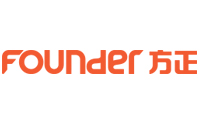柯达i940扫描仪驱动是一款由柯达官网提供的扫描仪驱动程序,同型号的扫描仪用户可以下载这款驱动程序并安装到电脑中,为柯达i940扫描仪与电脑间的连接提供支持,有需要的用户快来下载吧。

柯达i940扫描仪驱动在安装完成后,还能为用户提供多项实用的功能,帮助用户更好的使用扫描仪的所有功能,欢迎同型号扫描仪用户在本站下载使用哦。
柯达i940扫描仪驱动特色
1、为用户提供了多项实用功能
2、帮助用户更好的使用扫描仪
3、官方推出,专为同型号扫描仪
柯达i940扫描仪如何设置pdf
1、我们打开VUESCAN后会弹出这个主界面,里面分为输入-选区-滤镜-色彩-输出-预置这6个选项,最主要的就是输入和输出这两个页面。
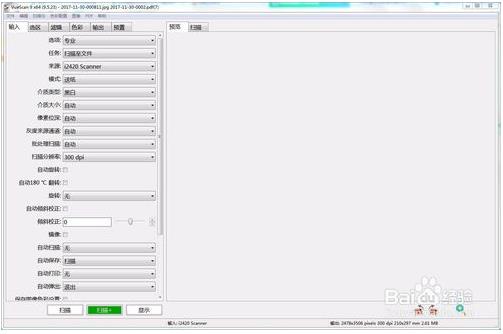
2、我们先看下输入区域,为了达到更好的扫描效果我们一般在选项这个界面,选择专业模式,然后任务设置为扫描至文件,来源是您的扫描仪的型号,这里我的扫描仪为柯达I2420个人感觉非常不错,效果很好!模式这里有两种
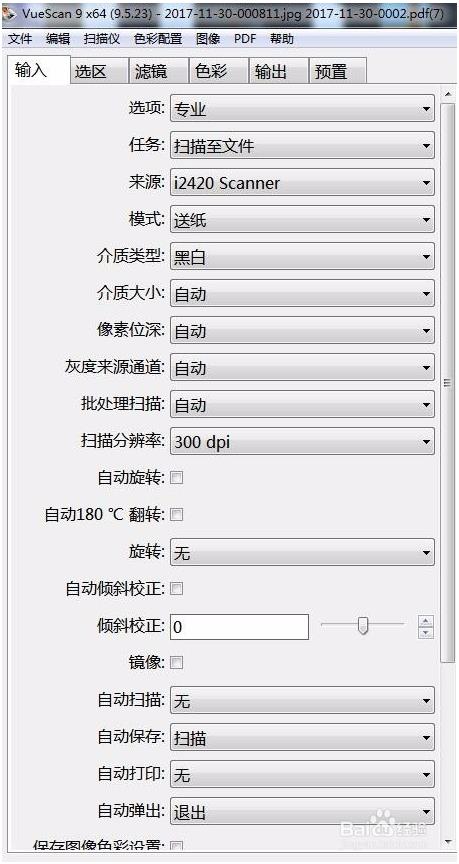
3、模式这里我给大家说一下,送纸指的是单面扫描,双工指的是双面扫描,介质类型这个不用多说,黑白彩色看您需求,介质大小一直到批处理扫描都设置为自动。扫描分辨率看您的需求了,清楚点就直接上600dpi但是扫描过程会慢,其他的不用管全部设置为自动
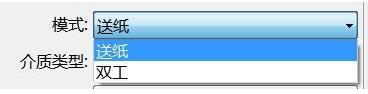
4、最后我们看到有jpg和PDF保存图像设置,这个我们在输出里可以看到导出格式
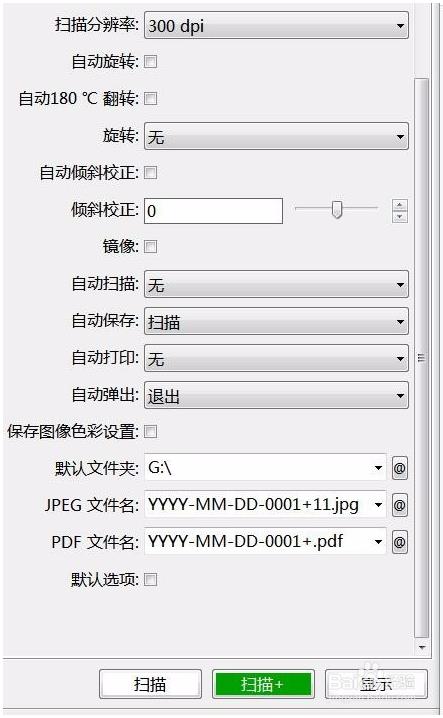
5、最下面的扫描就是开始扫描文档,扫描+的意思是和原来的文件一起合并成一个PDF文件使用。
6、然后我们翻到输出配置栏,这里我们可以设置默认导出的文件夹,而且这里我们还能设置导出格式,我们一般选择JPG和PDF文件,分别在上买呢打勾就行了,记住在PDF多页这里打上勾,这样可以自动生成一个多页PDF文件。PDF文件类型24位RGB足以,压缩最好打开,这样我们就可以扫描出PDF格式的文件了!
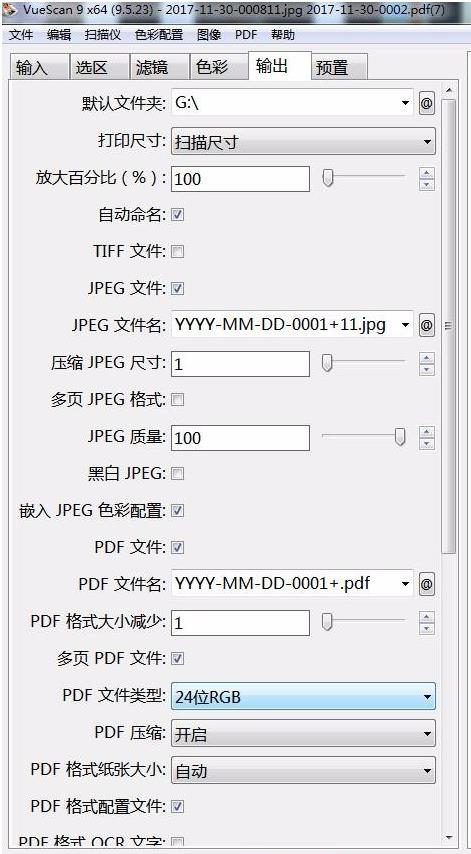
柯达i940扫描仪参数
产品用途:商业应用
产品类型:馈纸式
最大幅面:A4
光学分辨率:600×600dpi
扫描范围:216×1524mm
- 得力999D打印机驱动下载 v2019.1.0 官方版32.02MB
- 得力230T打印机驱动下载 v2019.1.0 官方版32.83MB
- 得力630KII打印机驱动下载 v1.6.0 官方版3.19MB
- 得力581YW打印机驱动下载 v1.3 官方版1.37MB
- 得力770DW打印机驱动下载 v2018.3.0 官方版33.54MB
- 得力DL-730C条码打印机驱动下载 官方中文版33.54MB
- 得力DL-610K驱动下载 v1.3.0 官方版2.58MB